Vous souhaitez connaître les différences entre l'état actuel et précédent du système sans avoir à utiliser des applications de surveillance de dossiers qui analysent uniquement les modifications apportées aux fichiers et aux dossiers? Moniteur système Integra est une application puissante qui déploie unmécanisme efficace de comparaison des états du système afin de connaître les modifications majeures du système, les mises à jour et les nouveaux ajouts à votre PC. La maniabilité de l'application est basée sur un principe simple; il vous permet de créer un instantané des lecteurs et des ruches de registre définis. Une fois créé, vous pouvez le comparer à l'état actuel du système pour vérifier ce qui a été modifié depuis la dernière analyse. Il génère un rapport facile à comprendre au format HTML partageable pour afficher les modifications apportées aux fichiers et aux dossiers, ainsi que les nouveaux ajouts aux ruches de registre définies.
Après avoir lancé l’application, il est recommandépour spécifier les lecteurs et les ruches de registre sur lesquels vous souhaitez analyser les modifications. Sur l'interface principale, sélectionnez Paramètres dans le menu Options. Ici, spécifiez les lecteurs et les ruches de registre à analyser.
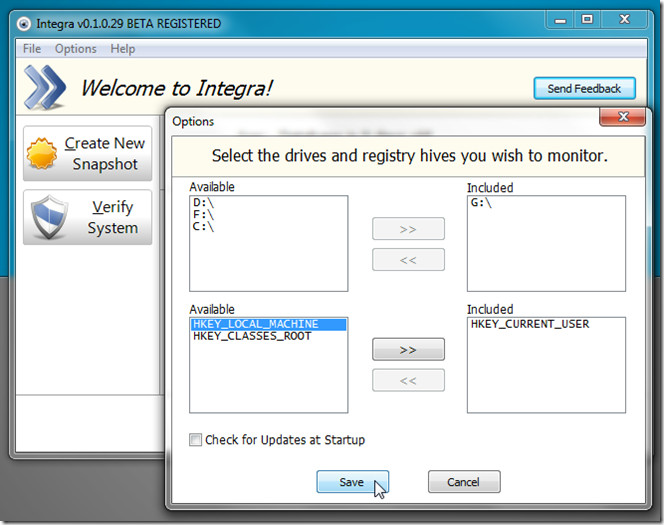
Cliquez sur le bouton Enregistrer pour revenir au menu principal.écran. Maintenant, cliquez sur Créer un nouvel instantané. Il commencera à enregistrer l’état actuel du ou des lecteurs et de la (des) ruche (s) de registre sélectionnés. Le temps nécessaire pour analyser votre système dépend du volume de données sauvegardées sur vos lecteurs et de la longueur des ruches du registre. Une fois le processus terminé, il affichera le nombre total d'objets analysés au cours du processus.
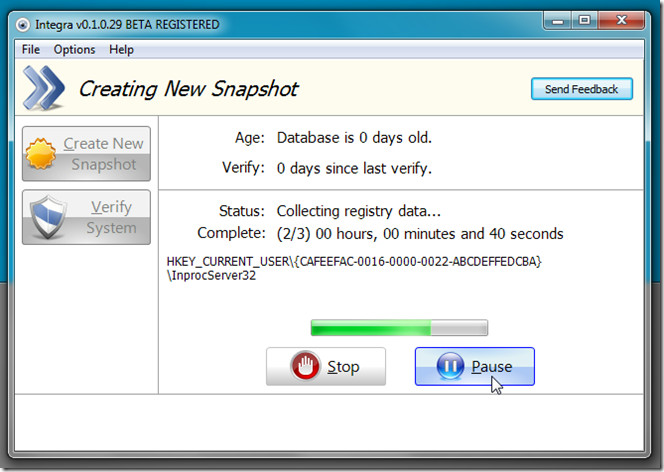
Maintenant, lorsque vous souhaitez comparer l'état actuel du système avec un instantané du système précédemment enregistré, cliquez sur Vérifier le système. Il lancera le processus de numérisation pour rechercher des modifications.
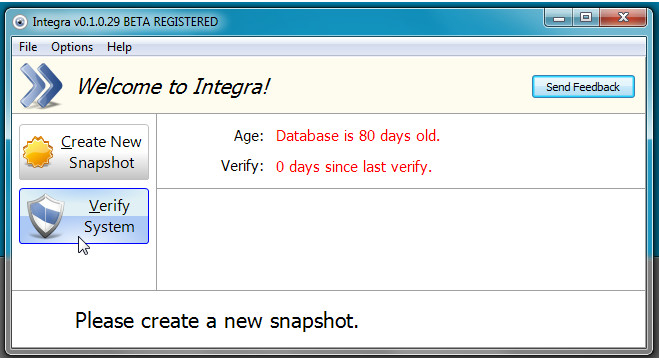
Une fois la vérification effectuée, il généralisera immédiatement le rapport HTML général et l'ouvrira dans le navigateur par défaut. Le rapport Integra System Monitor concerne à la fois les modifications apportées aux fichiers et au registre.
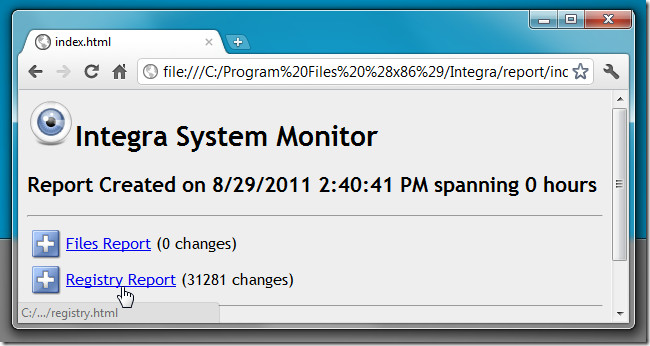
Sélectionnez le type de rapport que vous souhaitez afficher. Comme il s’agit d’un rapport HTML, vous pouvez l’enregistrer pour des références ultérieures de la même manière que vous enregistrez des pages Web.
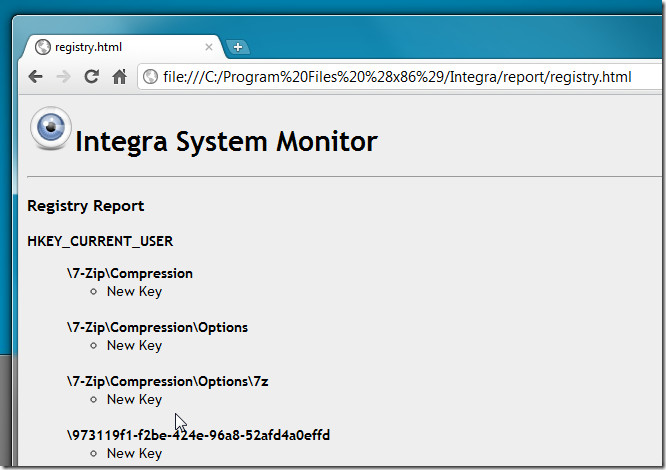
Regardez la vidéo ci-dessous du développeur pour en savoir plus.
Depuis qu'Integra System Monitor est en version bêtaphase, vous pouvez rencontrer des bugs et des problèmes d’interface. Vous pouvez l'essayer en cliquant sur le lien de téléchargement ci-dessous. Après l’installation, n’oubliez pas de saisir la clé de licence bêta disponible sur la page du produit.
Télécharger Integra System Monitor


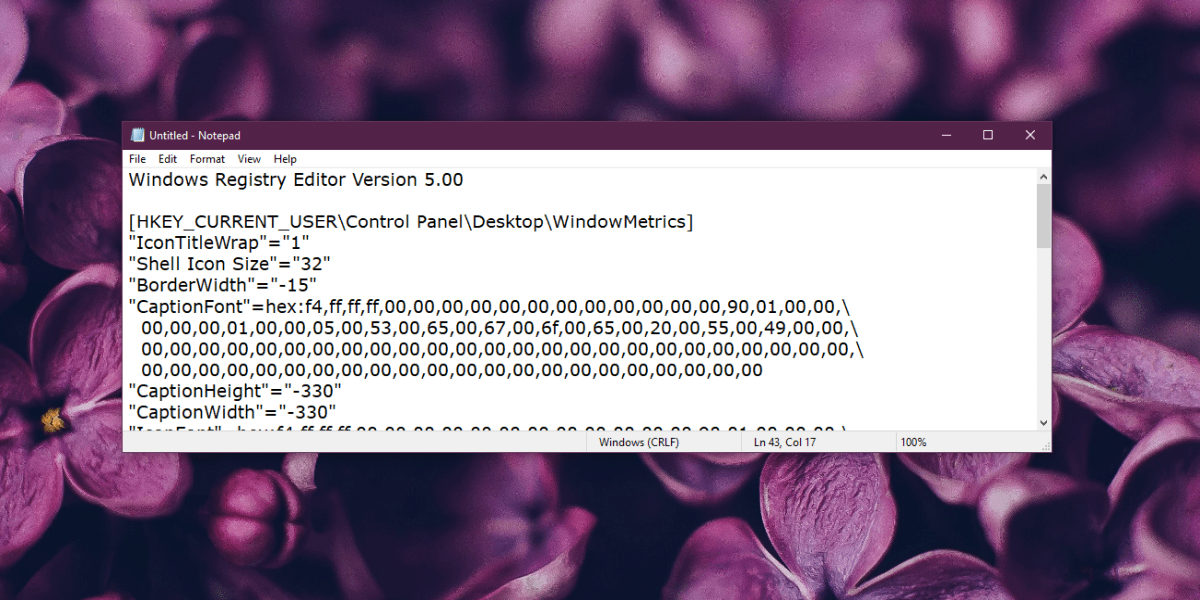










commentaires